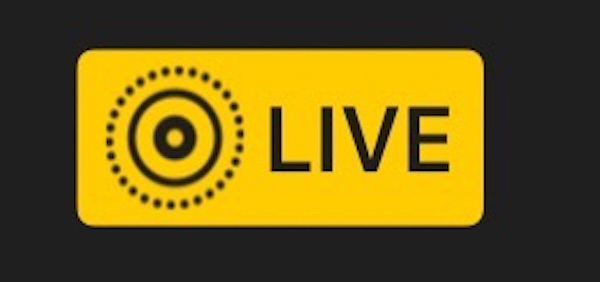
Las fotos en vivo son las divertidas imágenes animadas capturadas por las modernas cámaras de iPhone y iPad. Esencialmente, cada foto en vivo es una imagen fija adjunta a un clip de película corto y, al igual que los clips de película, hay una imagen clave que puede configurarse para que represente la imagen como una miniatura. Cambiar esa foto clave puede ser deseable si la vista previa en miniatura de la foto en vivo no captura realmente bien la imagen y, en su lugar, puede desplazarse por la foto en vivo en busca de una imagen en miniatura que represente mejor la imagen.
Este tutorial le mostrará cómo cambiar y configurar una foto de foto clave de Foto en Vivo en iOS, lo que cambiará tanto la miniatura de la Foto en Vivo como la imagen que ve cuando navega a la Foto en Vivo en la aplicación Fotos en iPhone y iPad.
Necesitarás un dispositivo que soporte Live Photo y una Live Photo real para hacer esto, puedes tomar una Live Photo con la cámara del iPhone o iPad si no lo has hecho antes, y luego usarlo para probarlo tú mismo si así lo deseas. Por supuesto, necesitará habilitar Live Photos primero antes de capturar una imagen de este tipo.
Cómo configurar una foto de foto de foto de fotograma clave en Live Photos para iOS
- Abra la aplicación «Fotos» y elija cualquier foto en vivo
- Toque el botón «Editar» en la esquina
- Frotar en la línea de tiempo con el dedo para encontrar la foto clave que desea definir
- Puntee y mantenga pulsada la miniatura y elija «Hacer foto clave»
-
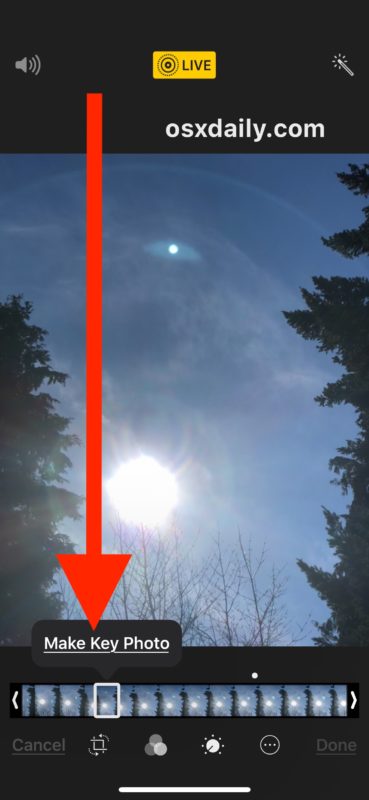
- Seleccione «Listo» para configurar la foto clave cambiada en iOS
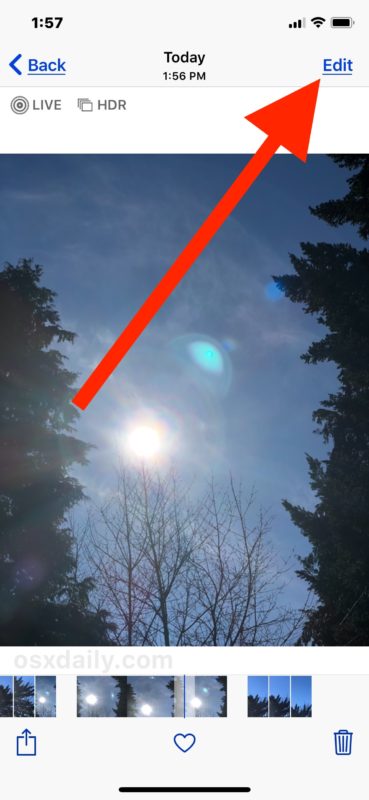

.
.
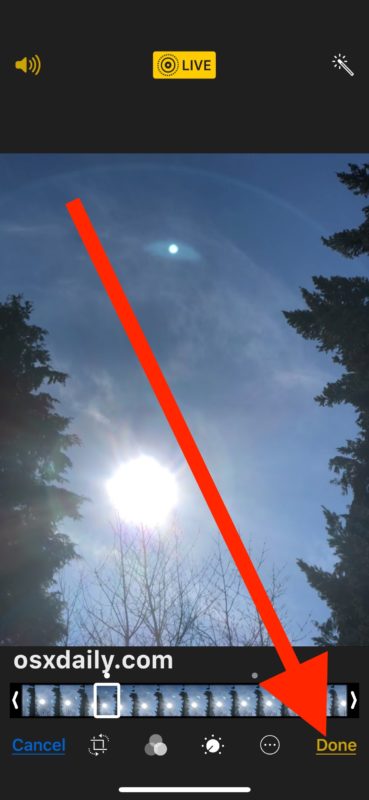
En cualquier momento que estés navegando por la vista en miniatura de las fotos en vivo en la aplicación Fotos, o si compartes las fotos en vivo, la nueva Foto clave será la predeterminada.

Live Photo es una característica limpia con muchos trucos bajo la manga. Una de las capacidades más interesantes añadidas recientemente es la capacidad de usar Live Photos para tomar imágenes de larga exposición en iPhone o iPad. Y no olvide que siempre puede convertir una foto en imagen fija en iOS si más tarde decide que la imagen animada no es lo que está buscando después de todo.
Si te gustó este truco, probablemente apreciarás consultar más consejos sobre las fotos en vivo aquí también.
